Ubuntu 22.04 LTS Jammy Jellyfishは2022年4月21日にリリースされる予定です。ただし、Ubuntu20.04とUbuntu21.10のユーザーは、現在最新リリースにアップグレードできます。
このチュートリアルでは、以下について説明します。 Ubuntuシステムをバージョン22.04JammyJellyfishにアップグレードするためのステップバイステップの説明。これは、最新の長期サポートリリースです。 Ubuntu 22.04 Jammy Jellyfishのすべての新機能を楽しむ準備はできていますか?以下の手順に従ってください。すぐに新しいバージョンのUbuntuにアップグレードされます。
このチュートリアルでは、次のことを学びます。
- 現在のUbuntuシステムを完全に更新およびアップグレードする方法
- Ubuntuを22.04LTSJammyJellyfishにアップグレードする方法

| カテゴリ | 使用する要件、規則、またはソフトウェアバージョン |
|---|---|
| システム | Ubuntu20.04またはUbuntu21.10 |
| ソフトウェア | N / A |
| その他 | rootまたはsudoを介したLinuxシステムへの特権アクセス コマンド。 |
| コンベンション | # –指定されたLinuxコマンドは、rootユーザーとして直接、またはsudoを使用して、root権限で実行する必要があります。 コマンド$ –特定のLinuxコマンドを通常の非特権ユーザーとして実行する必要があります |
Ubuntuを22.04JammyJellyfishにアップグレードする方法ステップバイステップの説明
<中央>注Ubuntuのバージョンをまだインストールしていない場合は、Ubuntu 22.04をダウンロードして、コンピューターまたは仮想マシンにオペレーティングシステムの新しいコピーをインストールできます。
- まず、現在のUbuntuLinuxシステムが最新であることを確認します。これにより、パッケージ間の差異を可能な限り小さくすることができます。また、Canonicalがアップグレード自体をテストした可能性が最も高い方法であるため、バグが発生する可能性はほとんどありません。次のコマンドを実行します。
$ sudo apt update $ sudo apt upgrade $ sudo apt dist-upgrade
- 次に、不要になったパッケージをすべてシステムから削除する必要があります。
$ sudo apt autoremove
- 次に、
update-manager-coreをインストールします apt。$ sudo apt install update-manager-core
を含むパッケージ - それが終了したら、Ubuntuアップグレードユーティリティを実行します。
$ sudo do-release-upgrade
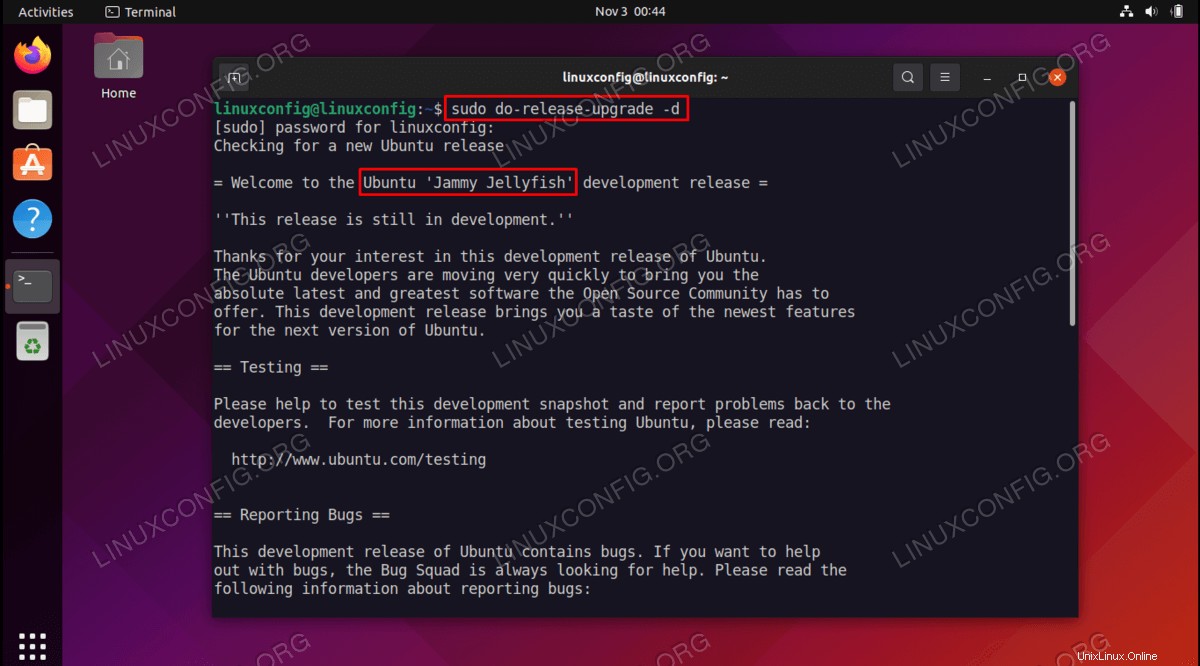
- アップグレードするかどうかを確認するメッセージが表示されます。端末のテキストを読んだ後、
yと入力します Enterキーを押して、Ubuntu 22.04JammyJellyfishへのアップグレードを開始します。 - アップグレードの概要が端末に表示されます。もう一度、
yと入力する必要があります アップグレードに同意するには、Enterキーを押します。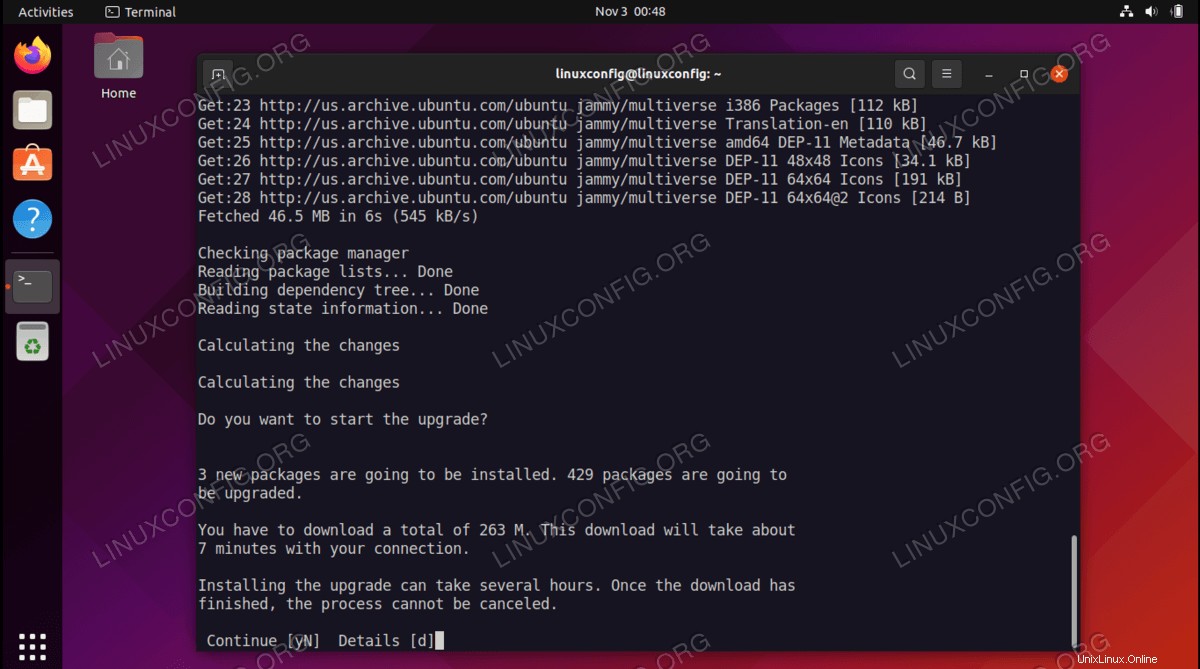
- アップグレードが完了すると、システムを再起動するように求められます。もう一度、
yと入力します Enterキーを押します。 Ubuntuが再び起動すると、アップグレードプロセスが完了します。
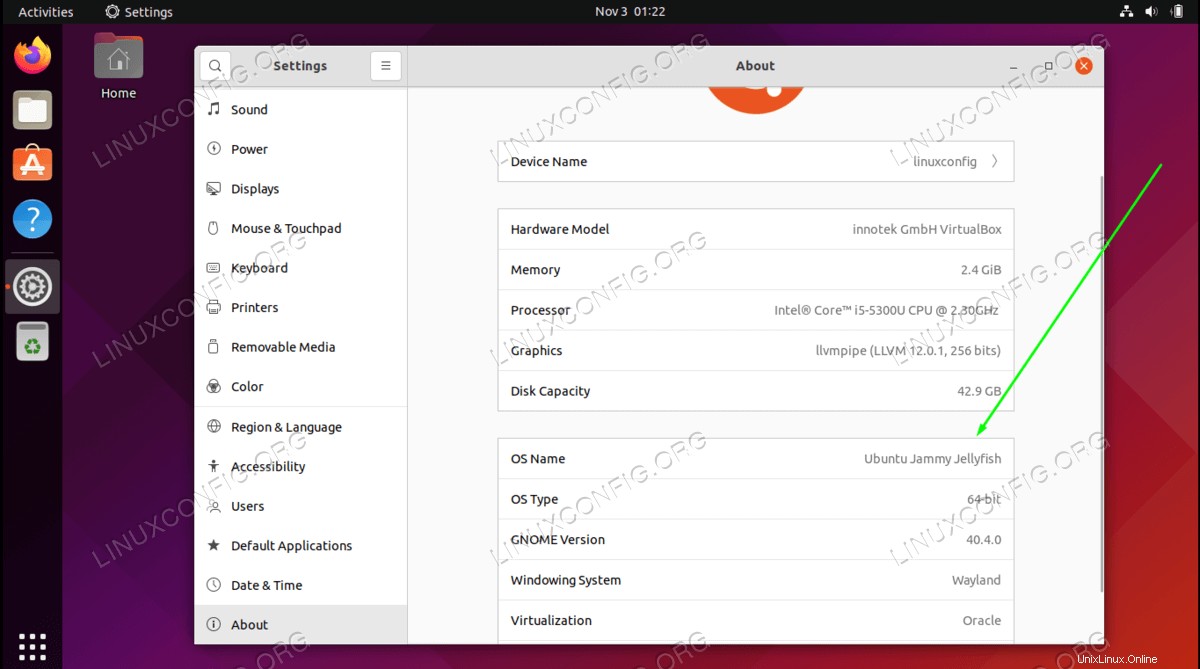
デフォルトの壁紙は手動で変更する必要があります(可能な場合)。デスクトップを右クリックして、
Change Backgroundを押すだけです。 ボタン。 これで更新手順は終了です。新しいUbuntu22.04LTSジャミークラゲシステムをお楽しみください。
GUIを介したアップグレード
もう1つのオプションは、デスクトップ環境からアップグレードすることです。これにより、1つの簡単なコマンドを除いて、コマンドラインを操作する必要がなくなります。 GUIを介してUbuntu22.04にアップグレードするには、以下の手順に従ってください。
- ターミナルを開き、次のコマンドを実行してGUIアップグレーダーを起動します。
$ sudo do-release-upgrade -f DistUpgradeViewGtk3
- [アップグレード]をクリックして、Ubuntu 22.04JammyJellyfishのインストールを続行します。
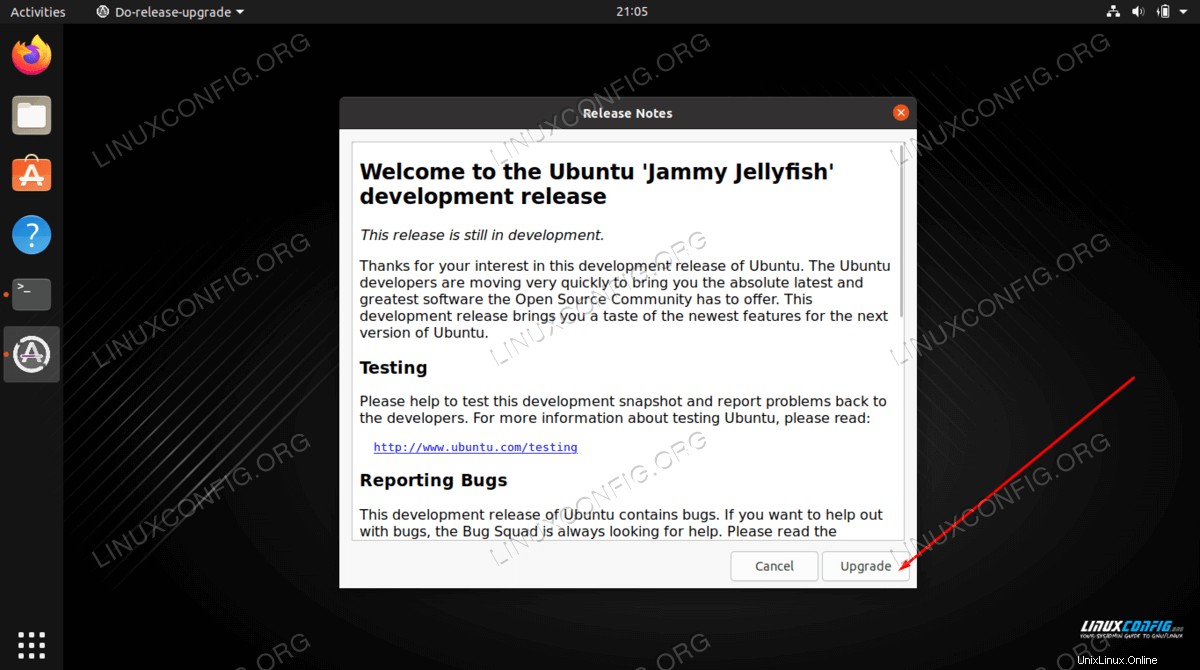
- Ubuntuがアップグレードを実行します。このプロセスが終了するのを待つ以外に、行うことはほとんどありません。
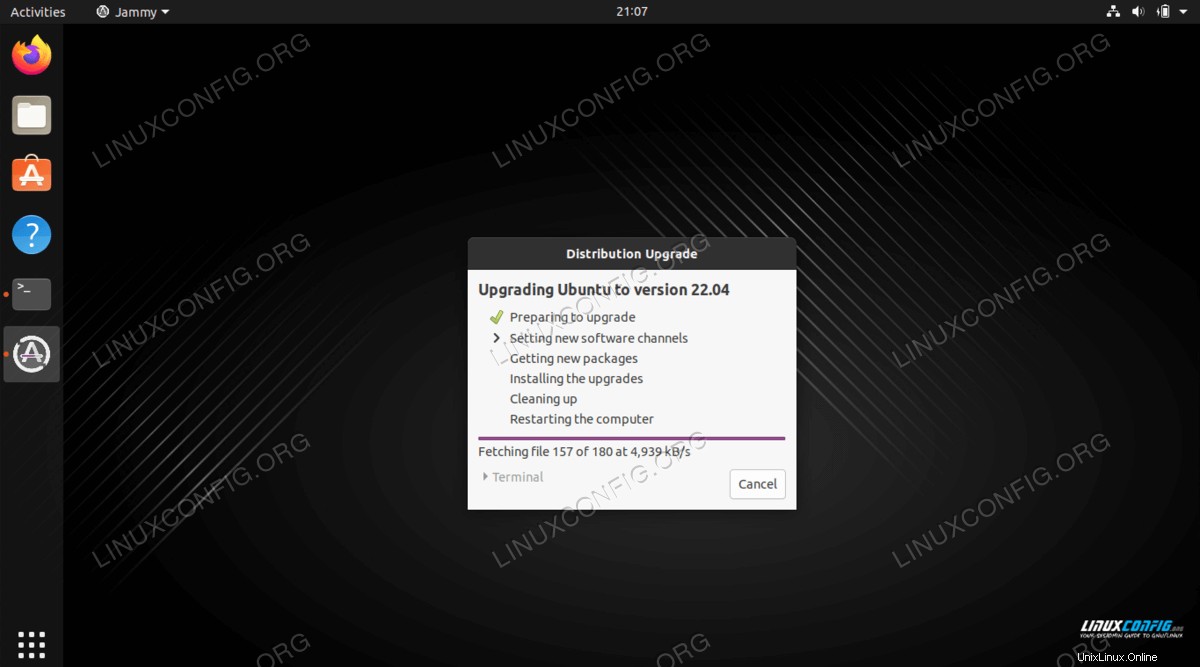
- アップグレードを実行する準備ができていることを確認するために、もう一度プロンプトが表示されます。 「アップグレードの開始」をクリックして、すべての新しいパッケージがダウンロードおよびインストールされるまで待つ準備をしてください。
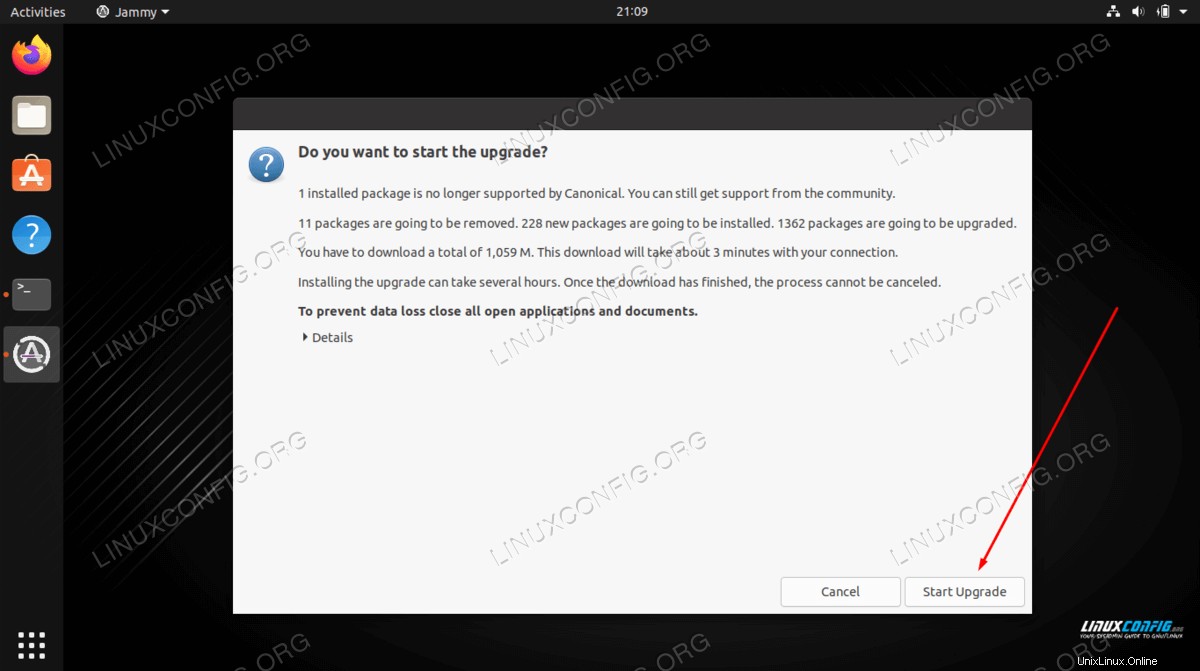
- Ubuntu 22.04は、Snapパッケージマネージャーを使用してFirefoxをインストールし、最新の状態に保ちます。インストールプロセス中に、この新しい変更を確認するように求められます。
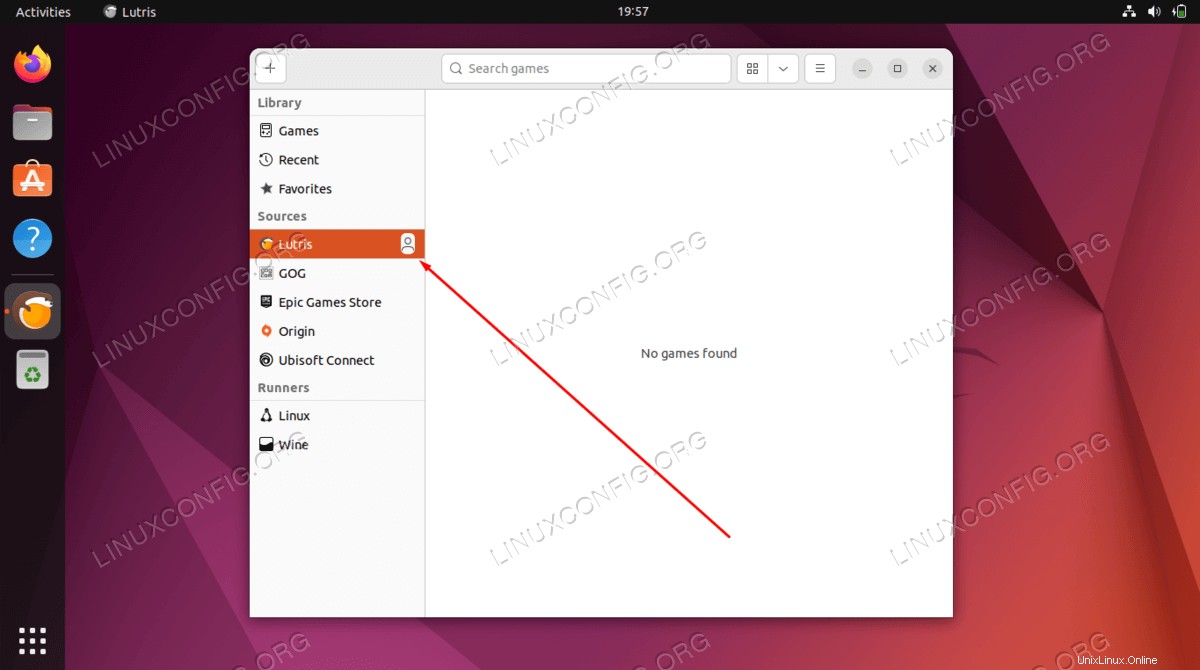
インストール中に1つ以上の同様のプロンプトが表示される場合があるため、画面を時々ピークにして、さらに変更を確認する必要があるかどうかを確認してください。
- アップグレードプロセスが完了すると、システムから廃止されたパッケージを削除するように求められます。
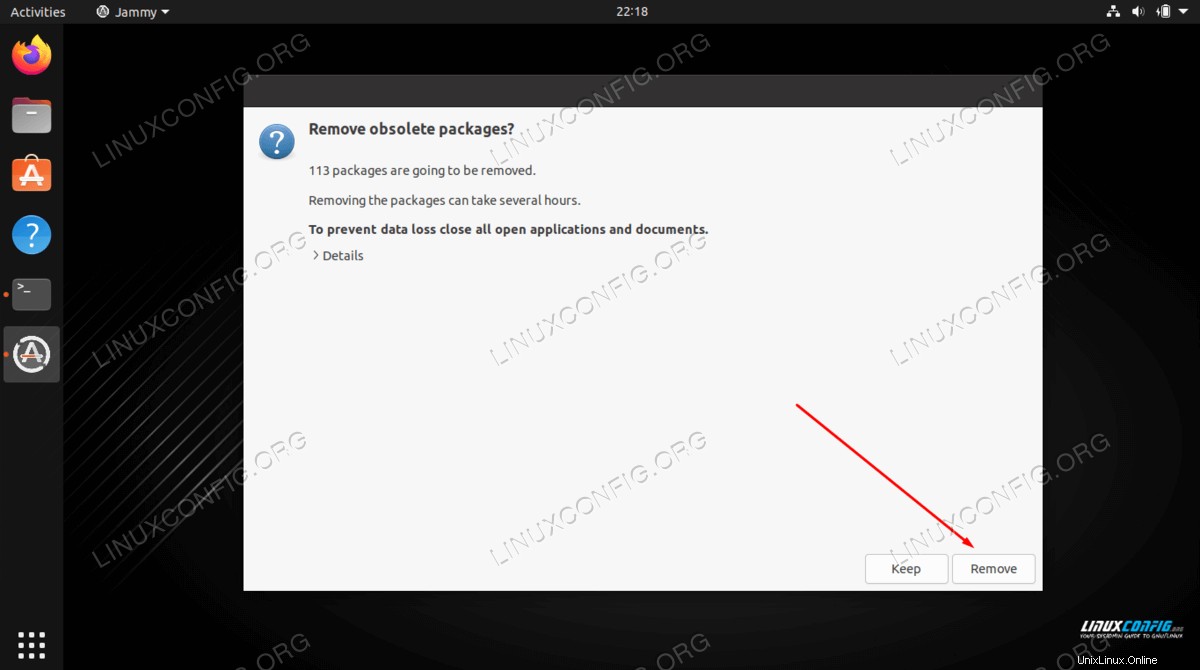
- 最後に、アップグレードプロセスが完了したら、システムを再起動する必要があります。起動すると、Ubuntu 22.04にロードされ、新しくアップグレードされたシステムを楽しむことができます。
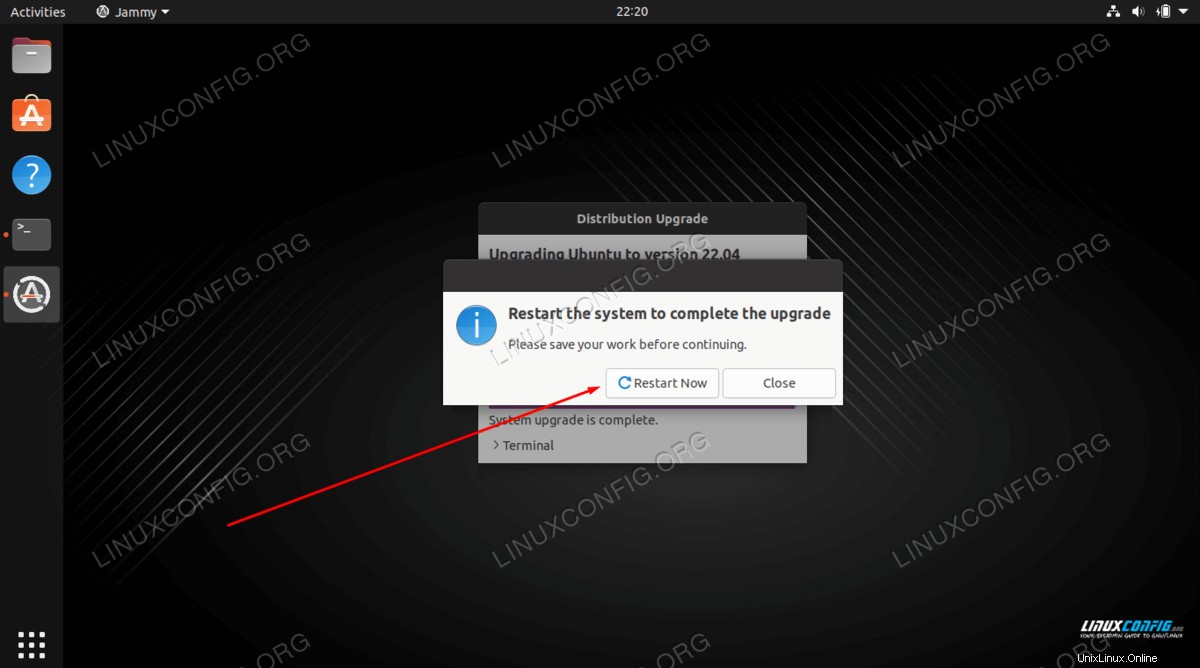
まとめ
このチュートリアルでは、現在のUbuntuシステムをUbuntu 22.04 JammyJellyfishLinuxにアップグレードする方法を説明しました。 Ubuntu 22.04は最新のLTS(長期サポート)リリースであり、2027年4月まで無料のシステムアップデートを取得し続けます。Ubuntu22.04は、Linuxコミュニティが非常に興奮している多くの新機能と、新旧のサポートの向上をもたらします。テクノロジー。